Heute möchten wir Sie Schritt für Schritt durch den Sprachwechsel bei Mac-Computern unter macOS Sierra führen und damit vor allem multilingualen Nutzern den schnellen Wechsel zwischen mehreren Sprachen zu ermöglichen. Der Vorgang dauert nur wenige Sekunden und kann jederzeit rückgängig gemacht werden.
Tipp: Eine Sprachumstellung kann auch für Sprachanfänger nützlich sein, um die Kenntnisse weiter zu vertiefen.
So ändern Sie die Systemsprache am Mac
Klicken Sie zunächst auf das Apple-Logo in der Menüleiste am oberen Bildschirmrand. Wählen Sie dann aus dem Menü den Punkt „Systemeinstellungen“ aus. Öffnen Sie danach in den Einstellung „Sprache & Region“. Klicken Sie anschließend unter dem Bereich „Bevorzugte Sprachen“ auf das Plus-Symbol.
Wählen Sie danach aus der Liste die Sprache aus, die Sie hinzufügen möchten und klicken dann auf „Hinzufügen“. Sie werden jetzt gefragt, ob Sie die neue Sprache als Ihre primäre Systemsprache einsetzen wollen oder ob Sie auch weiterhin die bisherige nutzen möchten. Entscheiden Sie sich für die erste Option, dann wird die neue Sprache nach dem nächsten Neustart aktiviert.


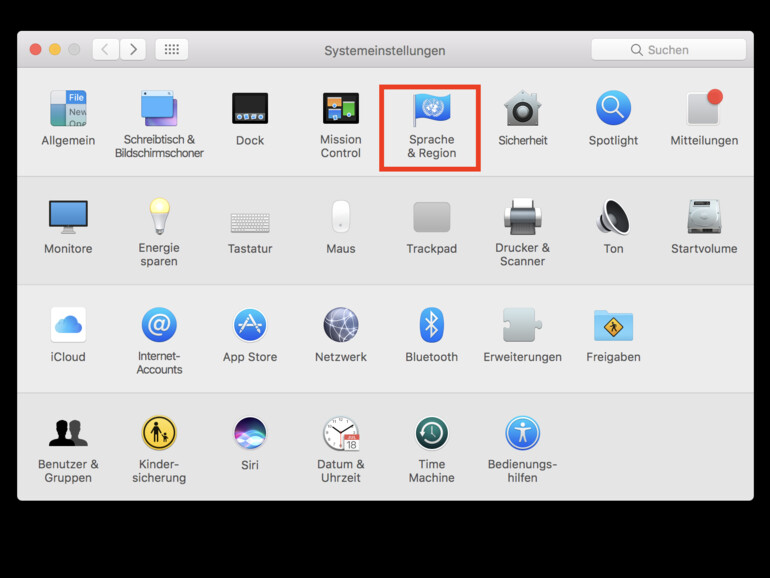
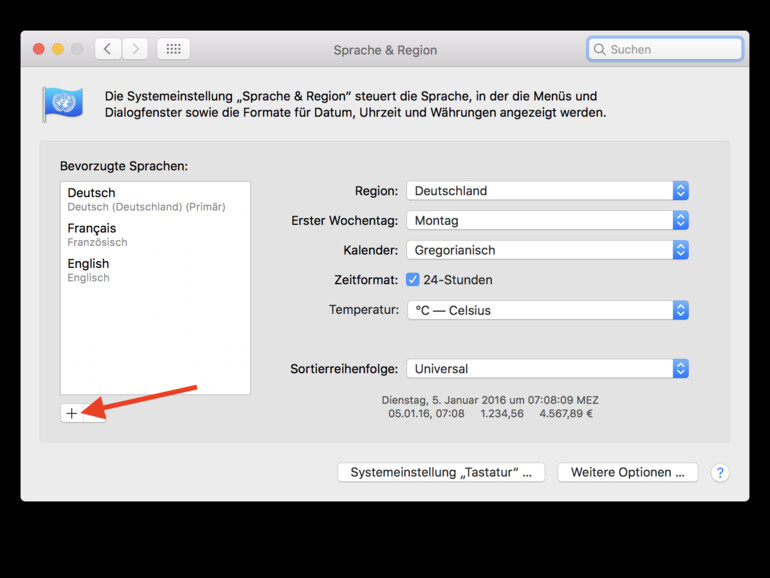

Diskutiere mit!
Hier kannst du den Artikel "So ändern Sie die Systemsprache auf Ihrem Mac" kommentieren. Melde dich einfach mit deinem maclife.de-Account an oder fülle die unten stehenden Felder aus.
Die Kommentare für diesen Artikel sind geschlossen.